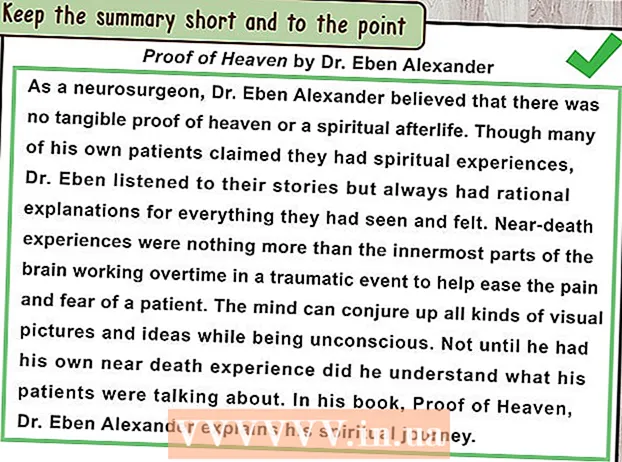Pengarang:
Peter Berry
Tanggal Pembuatan:
12 Juli 2021
Tanggal Pembaruan:
1 Juli 2024

Isi
Peta dan game khusus adalah hal yang umum di Minecraft. Banyak pemain kreatif telah merilis berbagai peta dan mode permainan untuk diunduh dan dinikmati orang lain. Langkah-langkah untuk menambahkan peta yang dibuat pemain cukup sederhana di Minecraft versi desktop, dan akan sedikit lebih rumit di Minecraft PE untuk Android dan iOS. Terlepas dari versi mana yang Anda mainkan, Anda dapat menambah dan memainkan peta baru hanya dalam satu atau dua menit.
Langkah
Metode 1 dari 3: Di komputer pribadi, Mac dan Linux
Unduh file peta. Ada banyak peta buatan pemain yang tersedia di banyak halaman komunitas besar penggemar Minecraft. Cukup telusuri "peta minecraft" untuk menemukan lebih banyak peta daripada yang Anda bayangkan. Sebagian besar daftar peta dilengkapi dengan ulasan dan komentar, sehingga Anda dapat menjelajahi dan menemukan peta terbaik untuk dicoba.
- Peta biasanya dalam format ZIP atau RAR. File ZIP dapat dibuka tanpa menginstal perangkat lunak tambahan, tetapi file RAR berbeda, Anda perlu menginstal program baru. Anda dapat menggunakan uji coba gratis WinRAR () di Windows, atau Anda dapat menggunakan program 7-Zip open source (). Pengguna Mac dapat menggunakan The Unarchiver, tersedia secara gratis di toko aplikasi Mac (Mac App Store). Anda dapat merujuk ke artikel Membuka file RAR untuk mengetahui langkah-langkah membuka file ini.
- Ingatlah untuk mencatat versi Minecraft dari peta tersebut. Anda dapat mengubah versi Minecraft di Launcher sebelum memulai gim sehingga Anda dapat memainkan peta yang dirancang untuk versi yang lebih lama.

Ekstrak file peta. Klik kanan pada file peta yang diunduh dan pilih "Ekstrak file" untuk mengekstrak file ke folder baru. Folder ini akan memiliki nama yang sama dengan file peta yang diunduh.
Buka folder unzip. Buka folder yang baru Anda buat dengan mengekstrak file peta. Biasanya Anda akan melihat direktori _MACOSX dan folder dengan nama yang sama dengan file peta. Sekarang biarkan jendela ini terbuka.
- Jika Anda membuka folder dengan nama peta, Anda akan melihat banyak file dan folder, termasuk file level.dat, folder data dan banyak file lainnya. Silakan kembali ke direktori sebelumnya setelah mengkonfirmasi bahwa file ada di sini.

Buka foldernya menghemat dari Minecraft. Lokasi folder ini akan berbeda tergantung pada sistem operasi yang Anda gunakan:- Di Windows - Tekan ⊞ Menang atau klik tombol Start untuk membuka menu Start. Ketik "% appdata%" dan tekan ↵ Masuk. Buka foldernya .minecraft; untuk sebagian besar pengguna, ini ada di bagian atas daftar direktori di direktori % data aplikasi%. Buka foldernya menghemat. Anda akan melihat daftar folder yang berisi semua permainan yang disimpan.
- Di Mac - Simpan kuncinya ⌥ Opsi dan klik menu Buka. Pilih "Library" dari menu Go. Klik dua kali folder tersebut Dukungan Aplikasi dan buka foldernya Minecraft. Terakhir, buka foldernya menghemat. Semua dunia yang disimpan terdaftar di sini sebagai folder terpisah.
- Di Linux - Buka folder Pengguna (nama Anda) dan buka .minecraft. Klik dua kali folder tersebut menghemat. Anda akan melihat daftar semua dunia yang disimpan.

Salin folder peta ke folder tersebut menghemat. Salin folder peta yang berisi file tersebut level.dat dan direktori data dari jendela lain ke direktori menghemat.
Jalankan Minecraft. Setelah menyalin file peta, Anda siap untuk mulai bermain! Jalankan Minecraft Launcher dan mulai mainkan gimnya.
- Jika Anda berencana memainkan peta untuk versi lama, pastikan Anda mengubah profil Anda sebelum Anda mulai bermain game. Klik tombol "Edit Profil" di Launcher, lalu klik menu tarik-turun "Gunakan Versi" untuk memilih versi game yang ingin Anda unduh.
Buka menu Singleplayer. Menu ini akan menampilkan daftar dunia yang disimpan. Peta baru Anda akan ada di daftar ini. Sekarang hapus hal-hal lain di file penyimpanan.
Cari dan unduh peta baru. Biasanya, peta baru akan berada di bagian paling bawah daftar, tetapi tidak selalu. Gulir daftar hingga Anda menemukannya, lalu klik dua kali untuk memuat. iklan
Metode 2 dari 3: Di Android
Unduh dan instal dukungan File Manager untuk file terkompresi. Anda memerlukan pengelola file ini untuk membuka file ZIP. Anda akan menggunakan aplikasi ini untuk mengekstrak file peta dan menyalinnya ke folder dunia Minecraft PE.
- Salah satu pengelola file paling populer untuk melakukan ini adalah ASTRO File Manager, tersedia gratis di Google Play Store. Anda juga dapat menggunakan pengelola file seperti ES File Explorer, yang juga tersedia secara gratis.
Unduh file peta. Pastikan file peta untuk Minecraft PE, bukan untuk versi desktop. Anda juga perlu memastikan bahwa Anda mengunduh peta yang sesuai dengan versi Minecraft PE Anda, karena tidak mudah mengubah versi yang Anda mainkan di PC.
- Anda dapat melihat versi Minecraft diputar di menu utama Minecraft PE.
Buka foldernya Download di aplikasi Manajer File. File Manager akan menampilkan semua folder di perangkat Android. Anda dapat menemukan direktori tersebut Download di direktori root.
Sentuh peta yang diunduh dalam bentuk terkompresi untuk membukanya. Setelah menyentuh file ZIP, Anda akan melihat banyak hal di ZIP. Anda akan melihat folder dengan nama yang sama dengan peta yang diunduh.
Tekan dan tahan folder di file terkompresi. Ini akan membuka menu yang berisi banyak tindakan yang dapat dilakukan dengan direktori tersebut.
Pilih "Salin" di menu. Berikut cara menyalin folder untuk menempelkannya di tempat lain.
Masuk ke direktori permainan. Anda akan menemukan folder ini di direktori root, di lokasi yang sama dengan folder tersebut Download ditemukan sebelumnya.
Buka foldernya com.mojang lalu folder minecraftWorlds. Folder ini berisi direktori untuk setiap permainan yang disimpan.
Klik dan tahan di bagian yang kosong dan pilih "Tempel". Ini adalah langkah menempelkan folder peta baru ke dalam folder tersebut minecraftWorlds.
Jalankan Minecraft PE dan pilih peta baru. Peta baru Anda akan ada di daftar permainan simpanan Anda. Biasanya peta akan muncul di bagian bawah, tetapi dapat muncul di mana saja dalam daftar. iklan
Metode 3 dari 3: Di iOS
Instal iExplorer di komputer. Versi iExplorer gratis memungkinkan Anda menyalin peta Minecraft PE yang diunduh ke perangkat iOS Anda. Anda dapat mengunduh versi gratis dari.
- Anda perlu menggunakan komputer untuk memasang peta yang dibuat oleh pemain di Minecraft PE versi iOS. Satu-satunya cara untuk melakukannya adalah perangkat di-jailbreak dan Anda dapat menginstal aplikasi pengelola file, seperti iFile dari Cydia.
Unduh dan ekstrak file peta di komputer Anda. Unduh file peta yang ingin Anda instal di perangkat iOS Anda. Pastikan itu kompatibel dengan versi Minecraft PE yang Anda mainkan. Anda dapat melihat versi mana yang Anda mainkan di layar menu utama Minecraft PE.
- Klik kanan pada file yang diunduh dan pilih "Ekstrak file". Ini adalah langkah membuat folder baru yang berisi folder dengan nama yang sama dengan peta.
Colokkan perangkat iOS ke komputer melalui USB. Tutup iTunes jika terbuka saat Anda mencolokkan perangkat iOS Anda.
Jalankan iExplorer. Anda akan melihat perangkat Anda muncul di panel kiri iExplorer.
Buka bagian "Aplikasi" di perangkat. Ini adalah langkah untuk menampilkan daftar semua aplikasi yang diinstal di perangkat.
Cari dan pilih "Minecraft PE". Beberapa folder akan muncul di panel kanan iExplorer.
Temukan Dokumen → permainan → com.mojang → minecraftWorlds. Map minecraftWorlds akan berisi banyak folder untuk permainan yang disimpan.
Tarik dan lepas folder peta baru ke dalam folder minecraftWorlds. Anda hanya perlu menunggu untuk menyalin beberapa saat. Setelah penyalinan selesai, Anda dapat mencabut perangkat iOS Anda dan menutup iExplorer.
Mainkan peta baru di Minecraft PE. Anda dapat mencari peta baru dalam daftar permainan yang disimpan. Peta ini mungkin tidak muncul di bagian atas daftar setelah ditambahkan. iklan
Nasihat
- Jika Anda mengetahui aplikasi yang dibuat untuk menginstal peta Minecraft di perangkat Anda, Anda dapat menggunakannya.